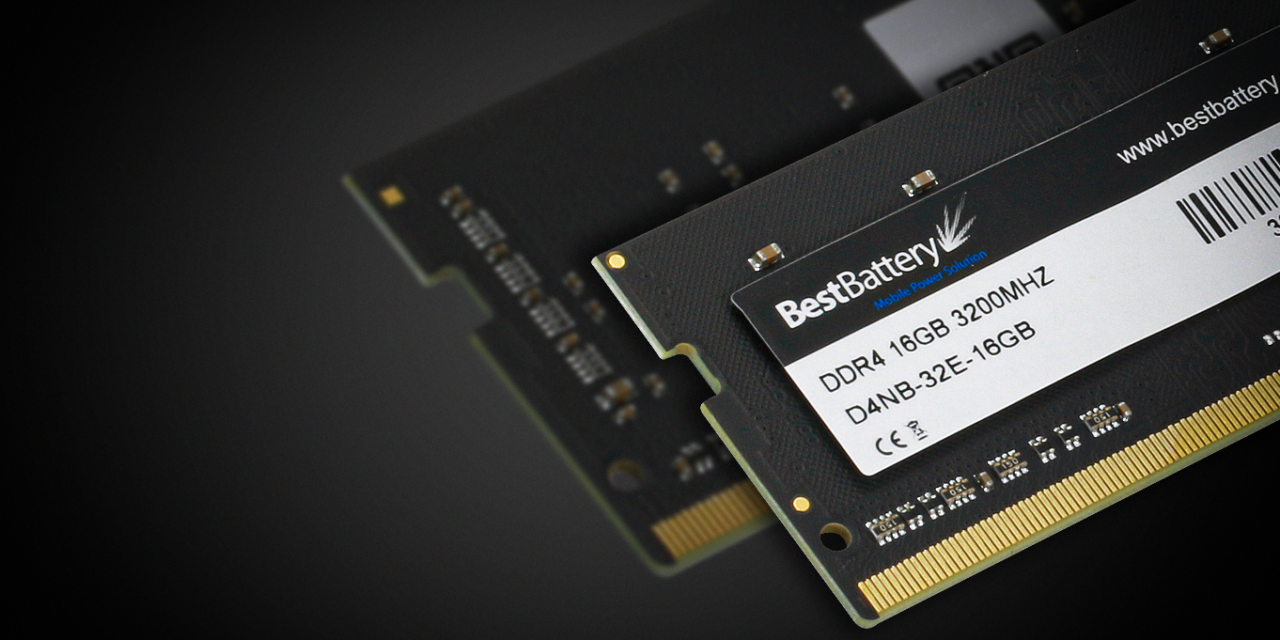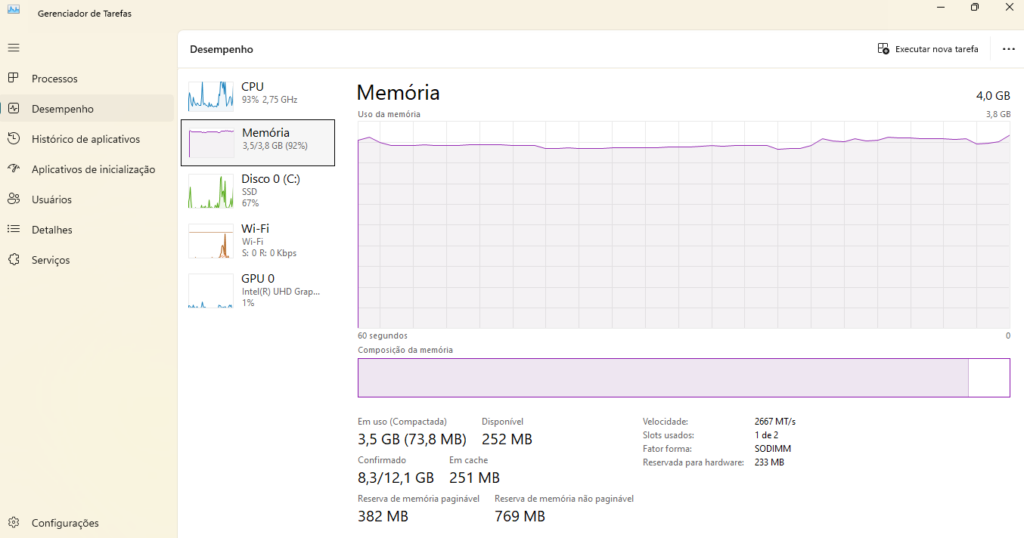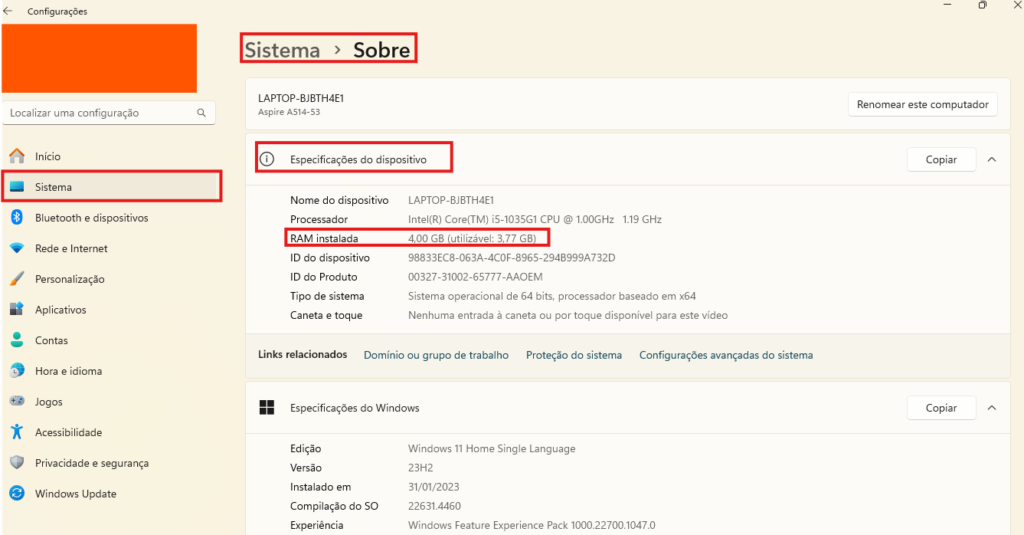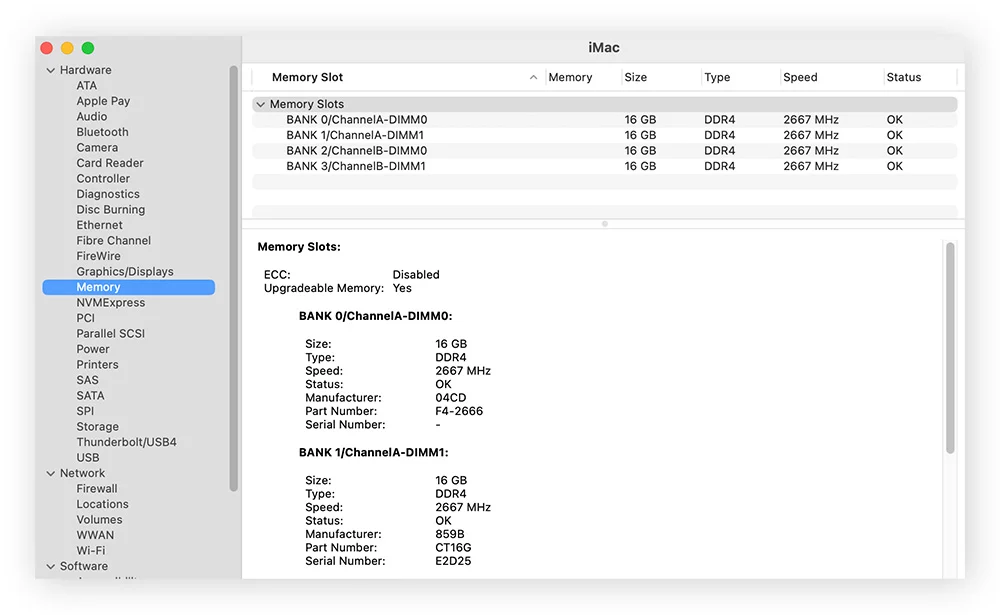A memória RAM é um componente importantíssimo para o notebook, mas que ainda desperta algumas dúvidas nos usuários por conta das suas diversas características como capacidade, latência, frequência, canais de comunicação, entre outras. Esse texto tem o intuito de te ensinar como identificar memória RAM do notebook e te deixar pronto para realizar a troca desse item.
OS BENEFÍCIOS DA MEMÓRIA RAM PARA O NOTEBOOK
A memória RAM basicamente pode ser definida como um espaço temporário onde o sistema operacional e aplicativos em uso são distribuídos, permitindo que o processador tenho fácil acesso ao conteúdo. Dessa forma, as tarefas podem ser executadas. Nesse sentido, podemos dizer que a quantidade RAM que seu notebook tem irá definir quantos aplicativos podem ser utilizados de forma simultânea.
A memória RAM também é um elemento que atua na tarefa de conceder mais velocidade ao aparelho. Quanto maior a quantidade de RAM disponível mais rapidamente as páginas e arquivos serão carregados. Assim, a memória RAM é um dos componentes fundamentais para que o notebook desempenhe seu trabalho da melhor forma e, por isso, é indispensável.
AS FORMAS DE RECONHECER A MEMÓRIA RAM DO NOTEBOOK
Basicamente, quando falamos em como identificar memória RAM do notebook, buscamos informações importantes como capacidade e frequência, entre outras. Felizmente, existem ferramentas que permitem realizar essa checagem sem a necessidade de abrir o equipamento para comparar modelos.
Com as principais informações sobre a sua RAM em mãos, será mais fácil adquirir um novo componente no futuro, em locais especializados. Confira os métodos mais utilizados para identificar a memória RAM.
1. GERENCIADOR DE TAREFAS
A forma mais simples para descobrir todos os detalhes da memória RAM é através do acionamento do Gerenciador de Tarefas. Para chegar até lá, é muito simples: basta pressionar as teclas Control + Shift + Esc no seu teclado, ou clicar no símbolo do Windows na barra de tarefas com o botão direito do mouse e selecionar “Gerenciador de Tarefas”.
Ao abrir seu Gerenciador de Tarefas, uma pequena janela irá aparecer na tela. Nela, clique no botão inferior de “Mais detalhes”. Depois disso, clique na opção de “Desempenho” e posteriormente em “Memória”.
Essa aba irá trazer uma série de informações em formato simplificado, como o uso de memória, o total de RAM disponível e quanto desse componente está sendo utilizado em tempo real. Esses dados irão aparecer para você em forma de gráfico, e este método configura a maneira mais simples para consultar as informações mais básicas do componente.
Leia também
O que é overclock
Como configurar o processador do notebook
2. SOFTWARE CPU-Z
O CPU-Z é um dos mais importantes e clássicos softwares para verificar informações sobre os componentes instalados no computador. Além de exibir em detalhes informações sobre a memória RAM, processador, placa-mãe e placa de vídeo, o programa gratuito permite a realização de um benchmark rápido de estresse do sistema para entender se tudo está operando em conformidade.
Após realizar o download do CPU-Z por meio do site oficial, instale e abra o aplicativo. Sua tela inicial mostrará inúmeras informações do processador, mas basta clicar na aba superior “Memory” para conferir dados como a geração da memória RAM, tamanho, tipo de canal usado, frequência e latência. Clicando na aba SPD ao lado, é possível observar informações mais elaboradas, como frequências, além de saber qual é a fabricante dos módulos e do chip.
3. SOFTWARE AIDA64
Passando para outro programa muito conhecido no mundo do hardware, o AIDA64 é uma ferramenta completa e complexa para diversos usos. Esse software permite que os usuários não só vejam todas as informações do PC, como também monitorem os componentes em tempo real, além de ser equipado com um benchmark muito exigente para GPUs e CPUs.
Depois de baixar o aplicativo no site oficial, instale e abra o AIDA64. O programa tem uma licença gratuita de 30 dias para uso, mas sua versão padrão é paga. Uma vez aberto e atualizado, clique na opção da lateral esquerda de “Placa-mãe”. Em seguida, selecione “Memória” para ter acesso aos principais dados sobre sua memória RAM, como a quantidade em GB, total usado e o restante disponível.
Para uma visualização mais avançada, o usuário pode selecionar a opção SPD e conferir inúmeros dados complexos sobre sua memória RAM. Ademais, no topo do programa há um ícone do componente, no qual é possível clicar e executar um benchmark próprio para essa peça.
4. SOFTWARE PASSMARK RAMMON
Por fim, chegamos ao PassMark RAMMon, uma ferramenta super completa para descobrir tudo sobre a memória RAM do PC, mas bem menos conhecida pelo público. Gratuito, o software talvez seja o mais recheado para exibir informações a respeito desse componente, detalhando minuciosamente cada aspecto dos módulos de RAM instalados na máquina.
Faça o download do RAMMon no site oficial do PassMark e realize a instalação. Após isso, basta abrir o aplicativo e a primeira tela já mostrará todas as informações sobre memória RAM disponíveis.
De maneira similar ao CPU-Z, esse é um software totalmente gratuito, mas não tem nenhuma ferramenta de benchmark incluso. O programa é ideal para os usuários mais entusiastas, que precisam saber informações específicas ou muito detalhadas para realizar alguma modificação, como overclock manual de cada módulo ou checar problemas de funcionamento.
Como verificar memória RAM no Windows 11
No Windows 11, o processo é semelhante ao do Windows 10. Vá até “Configurações” > “Sistema” > “Sobre”. Na seção “Especificações do dispositivo”, você encontrará a quantidade de memória RAM instalada.
Como verificar memória RAM no MacOS
No MacOS, para verificar a memória RAM, basta clicar no ícone da Apple no canto superior esquerdo da tela e selecionar “Sobre Este Mac”. Na janela que abrir, vá até a aba “Memória”. Lá você poderá ver a quantidade total de RAM instalada no seu dispositivo, além de outras informações importantes, como o tipo e a velocidade da memória.
ONDE COMPRAR MEMÓRIA RAM PARA NOTEBOOK
Agora que você já sabe como identificar memória RAM do notebook, pode buscar locais confiáveis para realizar sua compra, priorizando empresas com longa experiência no mercado e que ofereçam produtos de qualidade. Esse é o caso da BB Baterias.
Para as memórias, disponibilizamos garantia lifetime, além de suporte exclusivo com nossos consultores especializados, capacitados para esclarecer qualquer dúvida sobre esses componentes. Assim, garantimos o melhor atendimento pré e pós-venda. Venha comprar sua memória RAM para notebook com a gente!